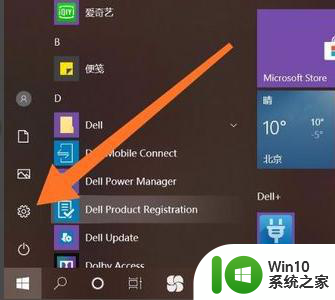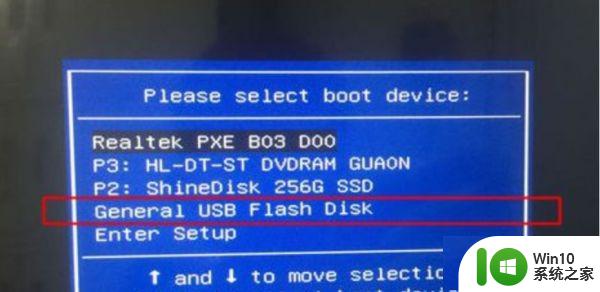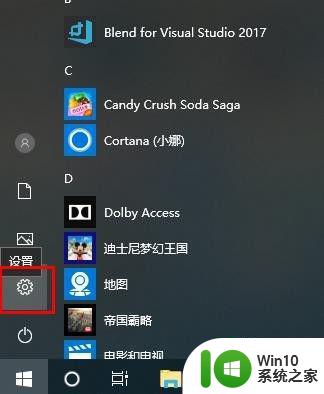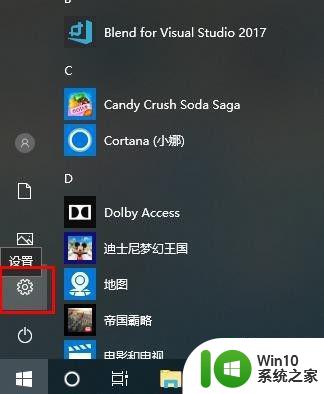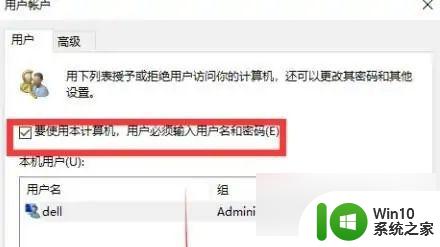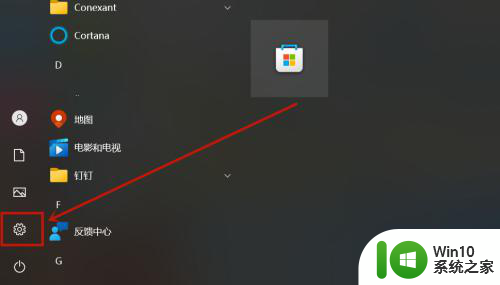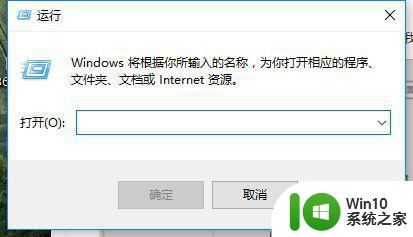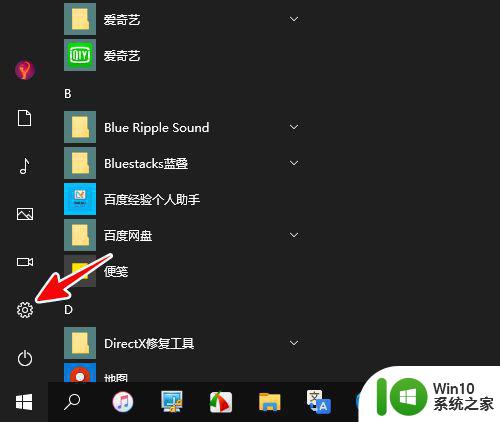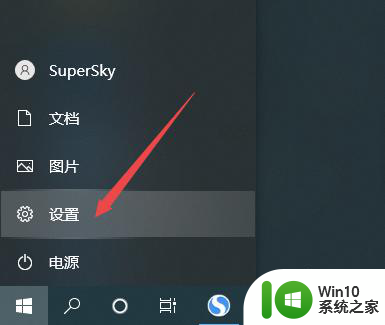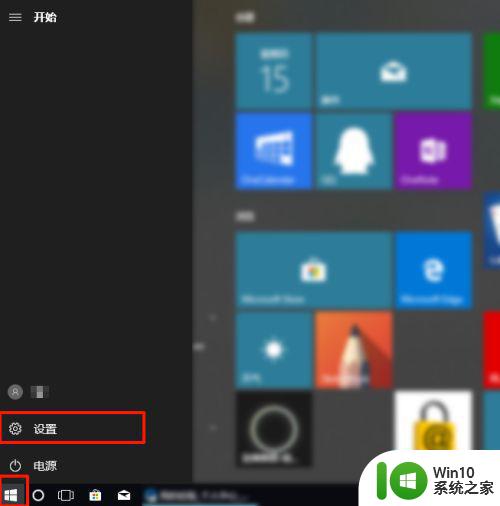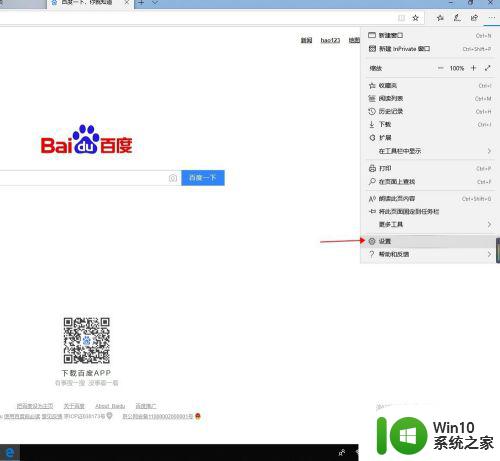win10强行删除密码 win10开机密码如何删除
更新时间:2024-06-27 09:37:35作者:yang
在日常使用Win10系统时,有时会遇到忘记密码或者希望取消开机密码的情况,对于这种情况,Win10系统提供了多种方式来强行删除密码或者取消开机密码。这些方法不仅可以帮助用户解决忘记密码的困扰,还可以提升系统的使用便利性。下面我们就来详细了解一下Win10强行删除密码和取消开机密码的方法。
具体方法:
1.想要删除开机密码,首先第一步呢。我们需要打开我们的电脑,然后在左下角呢,我们找到【设置】选项,然后我们击设置进入哦。
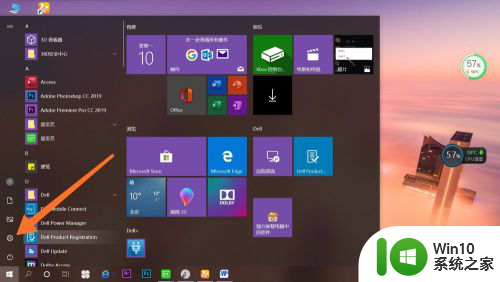
2.我们在点击进入设置以后呢,会出现许多选项。我们在第二行找到【账户】选项哦,然后点击账户进入就可以啦。这一步就完成了哦。
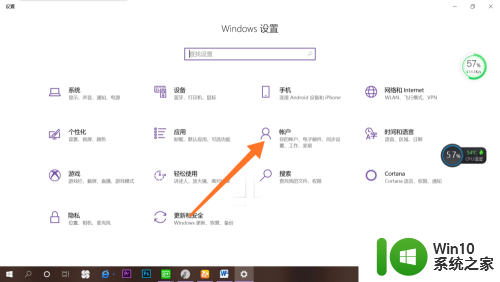
3.点击进入账户之后呢,在最左侧会出现许多选项:账户信息、电子邮件和账户、登陆选项。我们点击【登录选项】进入就可以了哦。
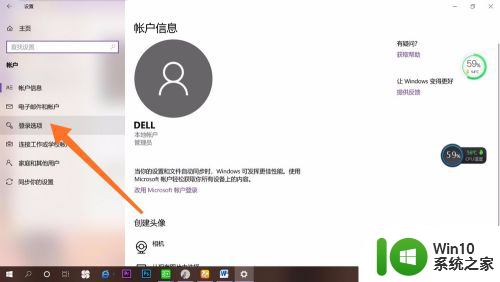
4.点击之后呢,在右面会有许多【登录选项】。我们选择自己的开机【密码方式】就可以了哦。然后点击【删除】。大家有没有学会呢,快去试一试吧。
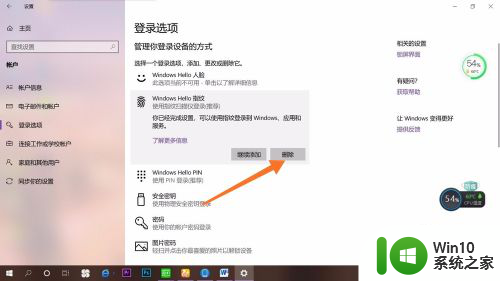
以上就是Win10强制删除密码的全部内容,如果需要的用户可以按照以上步骤进行操作,希望对大家有所帮助。